Minecraft で古典的なソファでの協力プレイ体験を追体験しましょう! このガイドでは、Xbox One またはその他の互換性のあるコンソールで分割画面ゲームプレイを楽しむ方法を説明します。友達を集めて軽食をとり、さあ始めましょう!
重要な注意事項:
Minecraft の分割画面はコンソール専用の機能です。残念ながら、PC プレイヤーはこのローカル マルチプレイヤーの楽しみに参加できません。 HD (720p) 互換のテレビまたはモニターも必要です。また、コンソールがこの解像度をサポートしている必要があります。 自動解像度調整には HDMI 接続をお勧めします。 VGA ユーザーは、コンソール設定を手動で構成する必要がある場合があります。
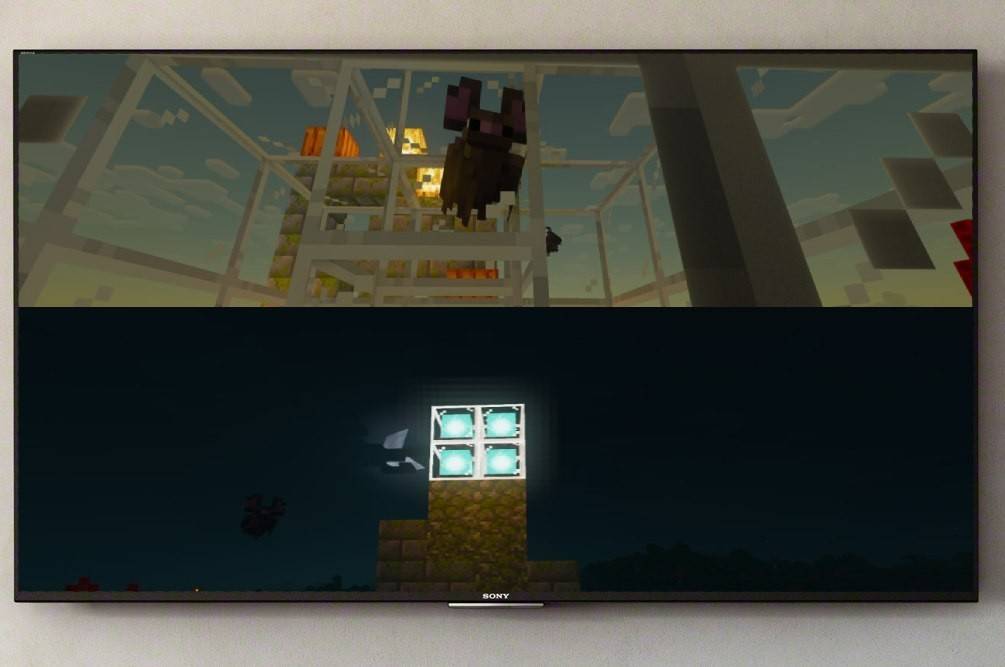
ローカル分割画面ゲームプレイ:
Minecraft は、1 台のコンソールで最大 4 人のプレーヤーがローカルで画面分割できるようにサポートしています。 一般的なプロセスは次のとおりです:
-
本体を接続します: 最適な結果を得るには、HDMI ケーブルを使用してください。
-
Minecraft を起動します: 新しいゲームを開始するか、既存のゲームを続行します。 重要なのは、設定でマルチプレイヤー オプションを無効にすることです。
-
ゲームを設定します: 難易度、ワールドのタイプ、その他の設定を選択します。 既存のワールドを使用している場合は、この手順をスキップしてください。
-
ゲームを開始します: スタート ボタンを押して開始します。
-
プレーヤーの追加: ゲームがロードされたら、適切なボタンを使用してプレーヤーを追加します (例: PlayStation の「オプション」、通常 Xbox の「スタート」)。 各プレーヤーは自分のアカウントにサインインする必要があります。
-
分割画面をお楽しみください! 画面はプレイヤーごとに自動的にセクションに分割されます。


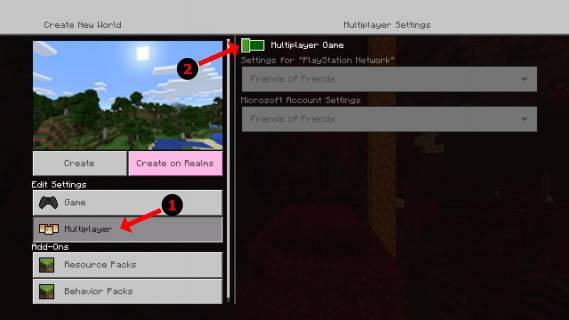
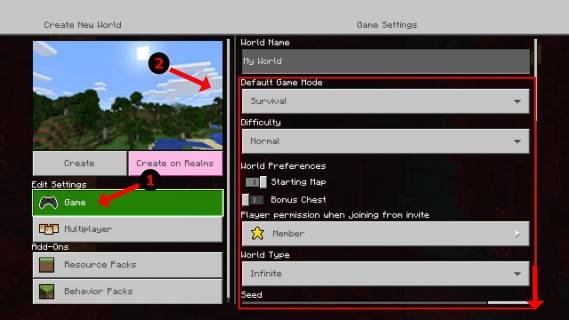
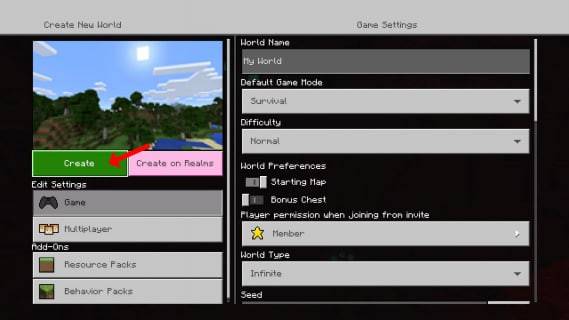
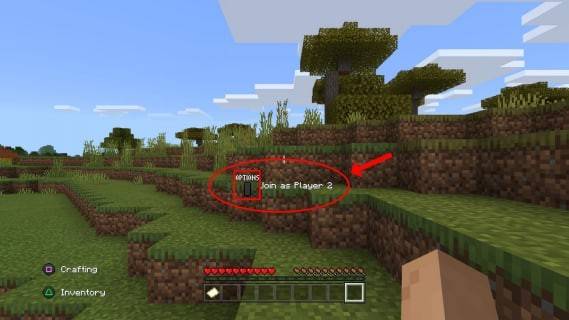
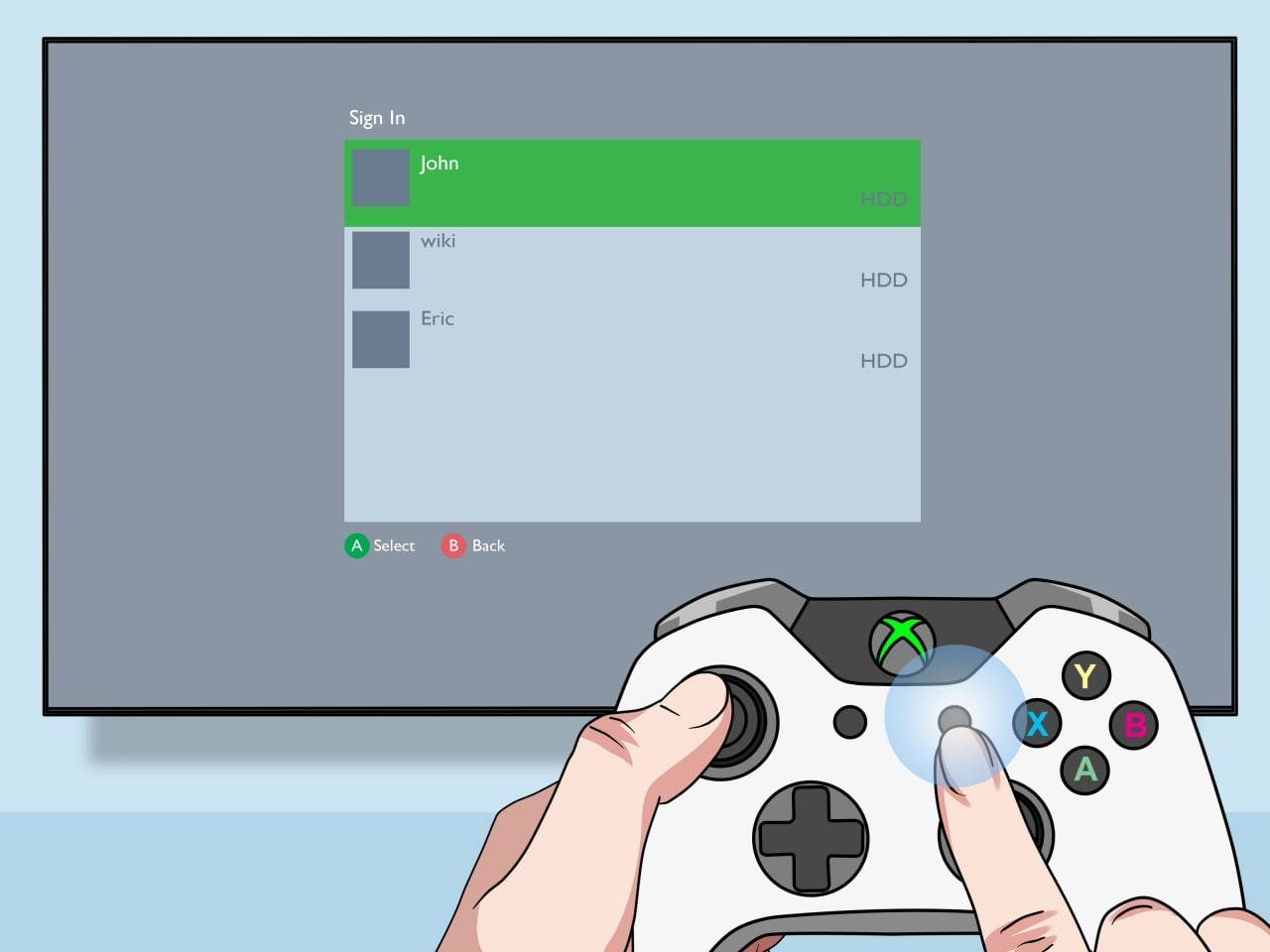
ローカル分割画面を使用したオンライン マルチプレイヤー:
オンライン プレーヤーで直接画面を分割することはできませんが、ローカルの分割画面とオンライン マルチプレーヤーを組み合わせることができます。 ローカル分割画面の手順に従いますが、開始する前にマルチプレイヤー オプションを有効にしてください。 次に、オンラインの友達をゲームに招待します。

Minecraft の分割画面機能は、素晴らしい共有ゲーム体験を実現します。友達を集めて一緒に冒険を楽しみましょう!
 家
家  ナビゲーション
ナビゲーション






 最新記事
最新記事










 最新のゲーム
最新のゲーム












